変更可能な変数一覧
本サンプルシナリオで変更可能な変数の詳細は以下の通りです。
動作を変更する変数
以下の変数を変更すると、本サンプルシナリオの動作を変更することができます。
添付されたinput_file.xlsxを入力ファイルとして使用する場合、初期設定値のまま実行しても問題ありません。
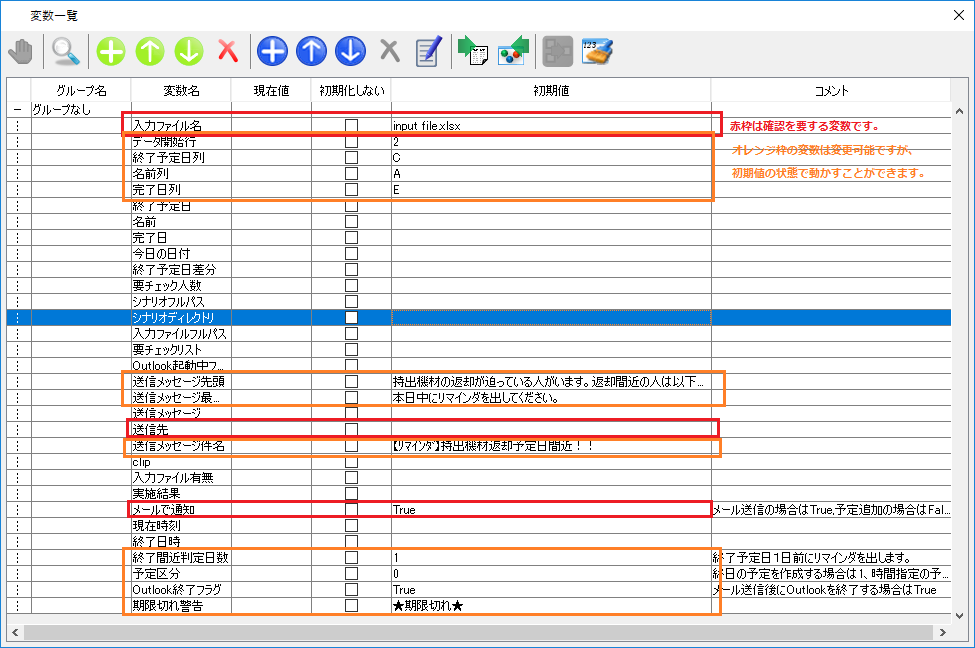
- データ開始行
- 入力するExcelファイル内の、データが格納されている行の先頭の行番号を指定します。
本サンプルシナリオは指定された行からデータの取得を開始します。
例) 2
- 入力するExcelファイル内の、データが格納されている行の先頭の行番号を指定します。
- 名前列
- 入力Excelファイルのどの列が名前列かを指定します。
半角アルファベットで指定します。
例) A
- 入力Excelファイルのどの列が名前列かを指定します。
- 終了予定日列
- 入力Excelファイルのどの列が終了予定日列かを指定します。
半角アルファベットで指定します。
例) C
- 入力Excelファイルのどの列が終了予定日列かを指定します。
- 完了日列
- 入力Excelファイルのどの列が完了日列かを指定します。
半角アルファベットで指定します。
例) E
- 入力Excelファイルのどの列が完了日列かを指定します。
- 終了間近判定日数
- 終了予定日の何日前にリマインダを出すかを半角数字で指定します。
例) 1
- 終了予定日の何日前にリマインダを出すかを半角数字で指定します。
- 予定区分
- 追加する予定の種別を指定します。
終日の予定とする場合は1、時間指定の予定とする場合は0を指定します。
半角数字で指定します。
例) 1
- 追加する予定の種別を指定します。
- 送信メッセージ件名
- リマインダの件名を指定します。
予定追加時の件名としても使用されます。
例)【リマインダ】持出機材返却予定日間近!!
- リマインダの件名を指定します。
- 送信メッセージ先頭
- リマインダのメールの本文先頭に入れる文字列を指定します。
例) 持出機材の返却が迫っている人がいます。返却間近の人は以下の通りです。
- リマインダのメールの本文先頭に入れる文字列を指定します。
- 送信メッセージ最後尾
-
リマインダのメールの本文最後尾に入れる文字列を指定します。送信メッセージ先頭と送信メッセージ最後尾の間に、終了予定日間近の情報が格納されます。
例) 本日中にリマインダを出してください。
-
- Outlook終了フラグ
-
メールで通知を指定している場合、メール送信終了後にOutlookを閉じるかどうかを指定します。
本サンプルシナリオ実施前にOutlookが起動済みの場合、および予定追加を行う場合は、フラグの値にかかわらず、Outlookを閉じずに終了します。例)True
-
- 期限切れ警告
-
終了予定日がすでに過ぎているデータに、期限切れを示すメッセージを付与する場合は、この変数で文字列を指定します。
例)★期限切れ★
-
